2019独角兽企业重金招聘Python工程师标准>>> 
使用Google VR SDK为Daydream和Cardboard构建应用,本指南介绍如何设置Android Studio for Google VR开发并试用示例应用。
设置您的开发环境
硬件要求:
- Daydream:你需要一台有Daydream的手机和一个Daydream View。
- Cardboard:你需要一个运行Android 4.4'Kit Kat'(API等级19)或更高版本的Android设备和一个Cardboard查看器。
软件要求:
- Android Studio 2.3.3或更高版本。
- Android SDK 7.1.1'Nougat'(API级别25)或更高版本。
在Android Studio中,转到首选项>外观和行为>系统设置> Android SDK(包含示例)以查看或更新已安装的SDK。
- 适用于Android的最新Google VR SDK。
在Android Studio中打开Google VR SDK项目
- 将下载的Google VR SDK解压到方便的位置。
- 打开Android Studio,然后选择打开现有的Android Studio项目。选择您解压Google VR SDK的目录。
- 在Project窗口中,查看gvr-android-sdk> samples中的示例Gradle模块:
| 样例 | 说明 |
| sdk-hellovr | VR示例应用程序,您可以在其中查找和收集对象。 |
| sdk-controllerclient | 举例显示如何接收和处理Daydream控制器输入。 |
| sdk-simplepanowidget | 用于从磁盘加载全景图像的小组件。 |
| sdk-simplevideowidget | 使用VRVideoView渲染360度视频的小工具。 |
| sdk-video360 | 用于渲染360度视频的小工具。 |
| sdk-videoplayer | 使用Asynchronous Reprojection Video Surface API进行视频播放的示例活动。 |
准备你的设备
- 启用开发者选项
- 启用USB调试
构建并运行示例应用程序
- 使用USB线将手机连接到本机。
- 在Android Studio中,选择Run> Run ...并选择samples-sdk-hellovr目标。Android Studio在手机上编译并运行应用程序。
- 将手机放入查看器并使用该应用程序。
- 环顾四周寻找大型立方体。
- Daydream:将控制器指向立方体,然后按触摸板按钮进行收集。
- Cardboard:查看立方体并按下Cardboard按钮以收集它。
- 按下按钮后,立方体移动到新位置。
该示例应用程序显示了Google VR SDK的以下核心功能:
| 功能 | 说明 |
| 立体渲染 | 应用程序视图以立体方式呈现以创建3D效果。 |
| 空间音频 | 声音来自VR世界的不同领域,增加了它的真实感。 |
| 头部运动跟踪 | 用户可以移动头部来环顾VR世界。视图更新以响应头部移动。 |
| 用户输入 | 用户可以使用Daydream控制器或Cardboard按钮与应用程序进行交互。 |
在您自己的项目中使用Google VR
要在您自己的项目中使用Google VR SDK或NDK,请设置Google VR依赖项。如果您在应用程序中使用ProGuard,请添加规则以确保它不会混淆任何SDK或NDK代码。
设置Google VR依赖项
- 配置项目级build.gradle文件:确保声明了默认的jcenter()存储库位置;声明Android Gradle插件依赖项:
Google VR SDK项目:使用gradle:2.3.3或更高版本。
Google VR NDK项目:使用gradle-experimental:0.9.3或更高版本。
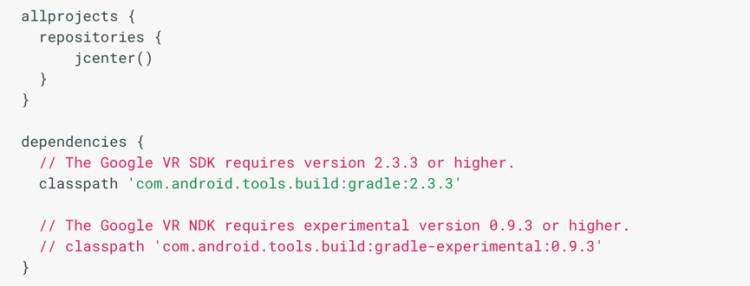
2. 在模块级别build.gradle文件中添加Google VR SDK库依赖项。您可以在gvr-android-sdk>libraries中查看可用的库,及其版本。
例如,在gvr-android-sdk> samples> sdk-hellovr> build.gradle中查看为示例应用程序声明的依赖项。

配置ProGuard
如果您使用ProGuard最小化应用的APK文件,请确保ProGuard不会混淆任何Google VR SDK或NDK代码。这使得在发布版本中调试堆栈跟踪变得更加容易。
将Google VR ProGuard proguard-gvr.txt规则添加到模块级build.gradle文件中:
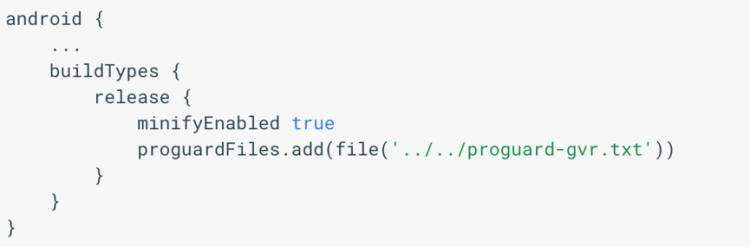




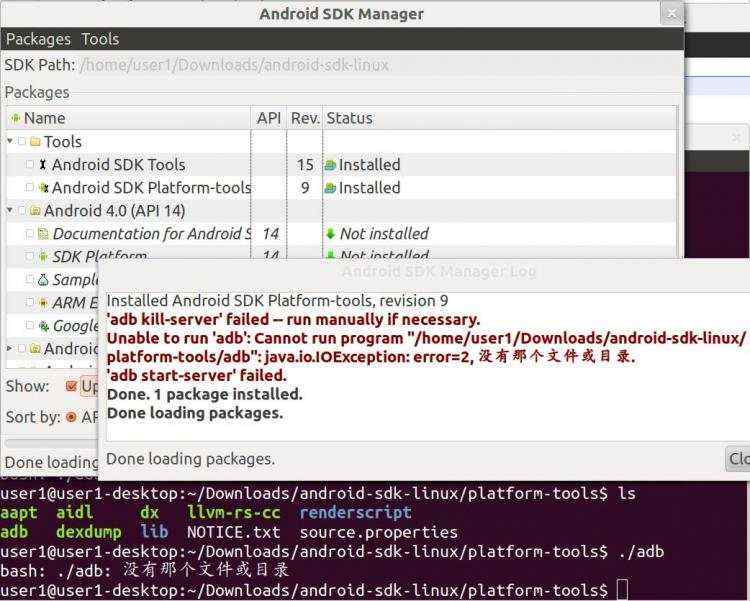
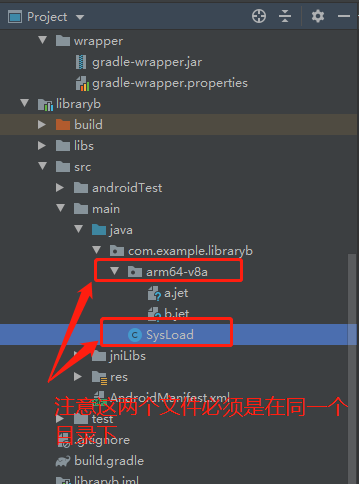

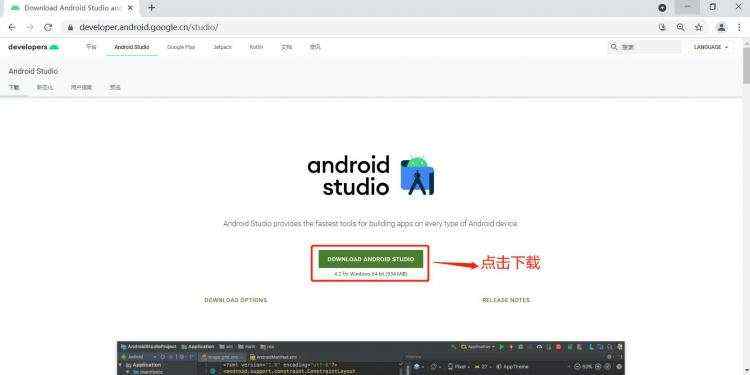

 京公网安备 11010802041100号
京公网安备 11010802041100号